恢复模式功能是在WordPress 5.2中引入的,可让您轻松修复网站上的致命错误,这些错误可能使WordPress的后端或前端无法访问。在本文中,我们将向您展示如何在WordPress中轻松使用恢复模式。
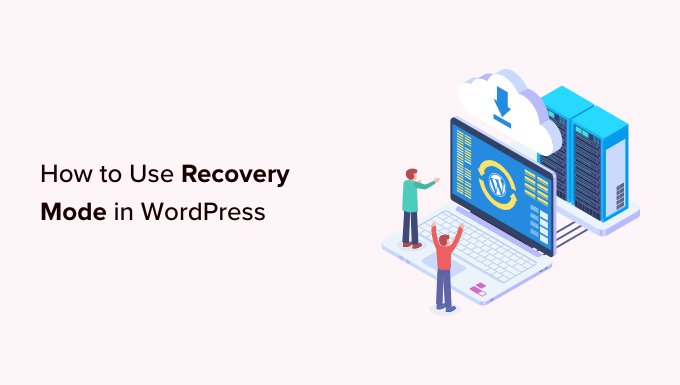
什么是WordPress恢复模式?
如果您看到阻止您登录网站的WordPress错误,则将自动切换到恢复模式。
恢复模式允许您通过发送指向管理电子邮件的链接来访问。此电子邮件包含有关阻止您访问错误的详细信息。
然后,您可以使用该链接访问管理仪表板并解决问题。
例如,您的WordPress网站可能会向您显示并阻止您登录仪表板。
这是您可以使用WordPress恢复模式功能重新获得访问权限的时候。让我们看看如何使用WordPress恢复模式,一步一步。
注意:请记住,在尝试进入恢复模式之前,请始终备份您的WordPress网站。
我们将在这篇文章中介绍不同的方法:
方法1:通过电子邮件链接使用恢复模式
如果插件或导致错误,则可以使用恢复模式来修复它。
尝试访问帐户时,您可能会看到纯白屏幕。有时,屏幕上还会显示一条消息。

如果是这种情况,请立即登录您的管理员电子邮件帐户。请记住检查您作为 的电子邮件地址的收件箱。
您将在WordPress电子邮件地址上收到一封电子邮件,通知您网站上的特定错误。如果WordPress可以确定中断的原因,则此电子邮件将包含该信息。
例如,如果您的主题目录中有一个文件损坏或插件不兼容,那么WordPress可能能够分辨出来。
该电子邮件还将为您提供访问WordPress管理仪表板的链接。
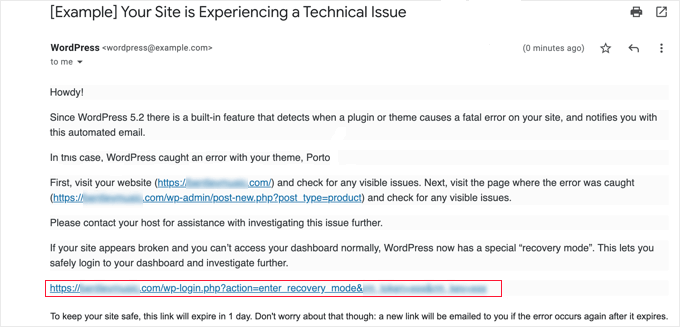
只需单击提供的链接即可转到WordPress管理区域。在这里,您将看到一个横幅,告诉您已启动恢复模式。
然后,您可以正常登录。
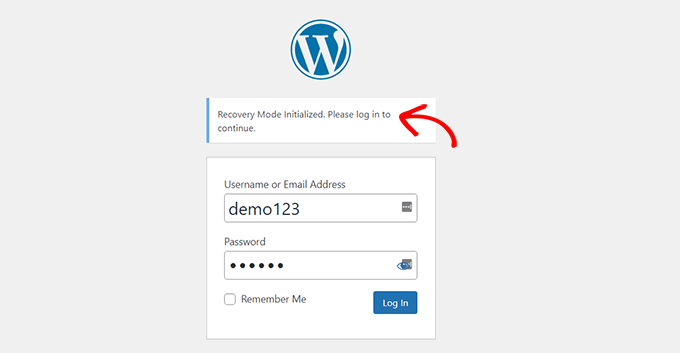

如果WordPress发送的电子邮件未指定导致错误的插件或主题,则应停用所有插件。之后,尝试登录您的帐户。
然后,您可以通过逐个激活插件来找出有问题的插件。找到导致问题的插件后,您可以为其找到替代插件或从。
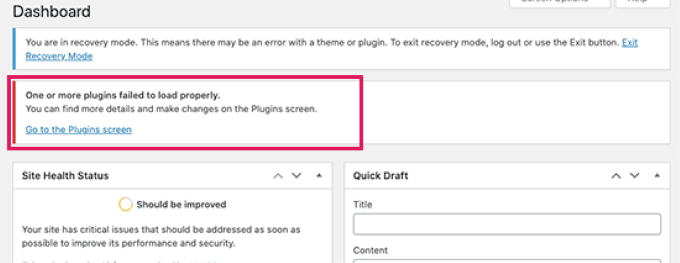
如果由于某种原因,您的网站显示纯白屏幕,但您没有收到来自WordPress的电子邮件,那么您可以尝试使用方法2来使用恢复模式。
方法2:使用没有电子邮件链接的恢复模式
您可以使用此方法访问恢复模式,而无需任何电子邮件链接。您可以按照以下链接简单地创建WordPress恢复模式链接以访问恢复模式:
example.com/wp-login.php?action=entered_recovery_mode
您所要做的就是替换为您自己网站的。example.com

此URL将带您到WordPress管理区域,您将被要求登录。
在这里,您将看到一条警报,指出您正在登录恢复模式。
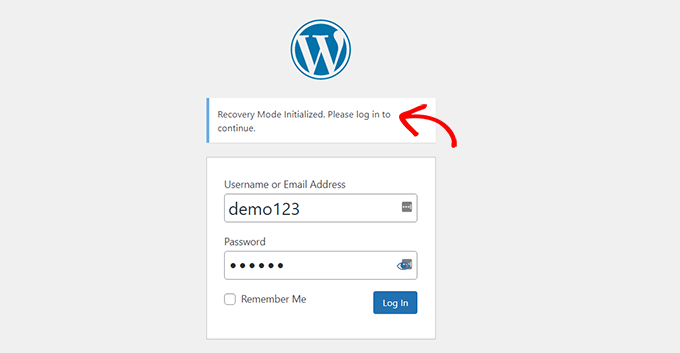
现在,您可以修复网站上的错误。
请记住,如果您使用此方法手动访问恢复模式登录页面,WordPress 将不会找到导致错误本身的插件或主题。您需要做一些工作才能自己弄清楚。
您可以从简单地更改主题或停用所有插件开始。这应该可以修复发生的任何错误,您将能够访问您的。
从那里,您可以一个接一个地重新激活插件以查找问题,或者您甚至可以将到不兼容的早期版本。
奖励:其他恢复模式选项
如果您不确定网站上阻止您登录的错误,那么您也可以在恢复模式下尝试以下两个选项来解决您的问题:
-
下载以诊断问题。
-
运行恶意软件扫描以确保您的网站或服务器未受到威胁。
例如,您可以安装并激活插件。
激活此插件后,它将对您的WordPress站点执行许多检查,并检测可能导致波动的常见错误。
有时,您网站上的恶意软件可能会导致错误。您可以使用恢复模式扫描您的网站以查找并创建一个完全安全的网站。